Brooksnet Remote Print Manager Elite是一款虛擬打印機工具,可幫助用戶處理打印的工作,修改參數即可滿足用戶打印過程的各項需求。除此之外,軟件還有轉換的功能,用戶可將PCL轉換為PDF文件,并保存在電腦中,同樣也是為了方便后續的編輯等操作,有需要的用戶快來下載體驗一下吧!
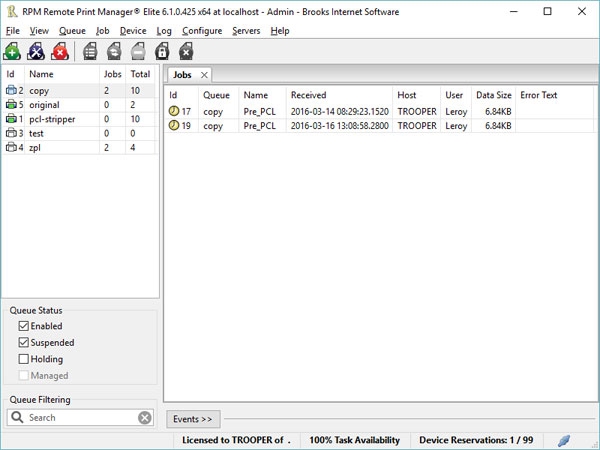
軟件功能
1、RPM的輸入
RPM是以下內容的偵聽器或服務器:
LPR/LPD
Telnet,或端口9100原始套接字
AppSocket或端口9100 JetDirect兼容
文件夾觀察者
用戶界面使用的自定義RPC API
2、打印后臺處理程序
RPM包括一個打印假脫機程序,它在RPM調度程序運行以處理作業之前將傳入的打印作業存儲在磁盤上。
我們將打印作業假脫機到磁盤的兩個主要原因是可靠性和靈活性。
讓我們先談談可靠性。如果我們在您的打印作業通過網絡到達時直接將其發送到打印機,并且我們沒有假脫機到磁盤,那么您將不可避免地遇到兩個問題:如果網絡出現故障,您只能打印部分作業。事實上,使用某些打印語言(例如PostScript),您根本就沒有打印作業。
同樣,如果打印機在打印時由于任何原因出現故障,您的作業就會丟失,您必須重新發送。
您不必擁有計算機科學學位也能理解假脫機打印作業是更可靠的解決方案。
其次,通過假脫機打印作業,我們可以為客戶提供他們不具備的靈活性。
如果由于任何原因失敗,RPM將自動重試打印作業
我們提供重印功能,具體取決于您如何配置隊列
您可以手動保留作業并釋放它們以便稍后打印
RPM支持復制命令,因此您不必重復重新發送相同的作業
RPM還允許您為設備和隊列設置優先級值,以便您可以微調作業處理順序。此外,RPM Elite提供了多種作業調度選項,以實現更廣泛的策略控制。
如果不假脫機打印作業,這些都將不可用。
3、隊列
RPM遵循LPD打印服務器的模型,您可以在其中將打印作業發送到命名隊列。RPM中的隊列功能很像Linux系統上的打印隊列,盡管我們有額外的功能。
每個隊列都有一個獨特的設置,因此您可以在每個隊列中創建完全獨立的處理。RPM還具有協同工作的隊列,這是我們可以在有關打印工作流程的較長文章中探討的主題。
隊列還具有控制隊列中的作業是否立即可用于調度的設置。
3、作業調度器
一旦RPM對您的打印作業進行后臺處理,列表中的下一個就是調度。RPM Select提供一種調度模型,“FIFO”或“先進先出”。RPM在工作完全到達時(或不久之后)創建工作。
RPM Elite提供四種調度模型:
“FIFO”模型的工作原理與RPM Select相同,作業按到達的順序進行處理
“公平”模型嘗試為所有有工作的符合條件的隊列提供服務
使用“優先級”模型,您可以設置隊列、設備和操作的權重以接收首選調度(或延遲)
“有序”模型嘗試按作業ID的順序進行處理
RPM Elite的用戶界面讓您可以選擇RPM Select沒有的調度模型。
在作業調度程序中也值得注意:
如果作業有“副本”指令,則調度程序會運行該作業的多個副本
如果作業是交互式的,調度程序將等到可以處理此作業的用戶登錄
5、動作和轉換
我們為您實現打印工作流程的方式是使用轉換和操作。
操作是輸出,例如打印、存檔、電子郵件等。該RPM操作門戶網站包含更多的討論和行動RPM支持的列表。
轉換對您的數據進行更改,可能會完全轉換它。我們有一個例外,即數據提取,它會搜索您的數據并提取值。該RPM變換門戶網站包含更多的討論和變換RPM支持的列表。
正如我們上面所說,當我們收到打印作業時,我們將其以原始二進制形式假脫機到磁盤。這樣,我們始終為您的打印輸出提供準確的數據。
但是,有很多場合需要以一種或另一種方式轉換您的數據。例如,PCL到PDF是一個重要的轉換。
RPM具有數十種變換,可用于各種處理任務。大多數“操作方法”文章都使用轉換。
當您配置具有多個轉換的隊列時,RPM會按順序處理這些轉換。第一個轉換接收此作業的打印作業數據。反過來,RPM使用前一個轉換的結果運行每個轉換。
最后,RPM將轉換的結果交給每個動作。
當您將作業復制到另一個隊列時,打印工作流程會變得更加令人印象深刻。在上面的示例中,我們打印了傳入的作業,然后將其轉換為PDF,這就是我們實現該結果的方式。再次參考隊列中的所有操作接收相同輸入這一事實。在第一個隊列中,操作是“將此文件直接打印到打印機”。為方便起見,我們假設打印機不接受PDF,盡管有些接受。
在第二個隊列中,我們要將PDF文件寫入磁盤。我們添加到此隊列的一個或多個轉換將從原始打印文件創建一個PDF。然后操作“將文件寫入磁盤”將我們的結果寫入磁盤。
安裝方法
1、在本站下載并解壓
2、雙擊rpmelite_6.2.0.526_x64.exe運行安裝,勾選我接受協議
3、選擇軟件安裝路徑
4、安裝完成,退出向導,將BisiLicUI.dll復制到安裝目錄中,默認C:\Program Files\Common Files\Brooks Internet Software,點擊替換目標中的文件
標簽: 虛擬打印機
下載地址


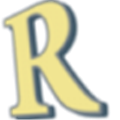































網友評論